Pokud jde o psaní, čtení, úpravy a správu dokumentů, není nic lepšího než Microsoft Word. Ještě lepší je, když víte, jak každou funkci správně používat.
Jedním z běžných úkolů ve Wordu je zvýraznění nebo zakroužkování konkrétního textu či obrázků pro zdůraznění nebo objasnění. Ať už chcete zakroužkovat důležitý odstavec, konkrétní slovo nebo frázi, nebo obrázek, Word nabízí několik možností, jak toho dosáhnout.
V tomto blogovém příspěvku vás naučíme, jak zakroužkovat něco ve Wordu pomocí různých metod, včetně textu a obrázků. Pomocí těchto technik můžete svůj dokument učinit poutavějším a vizuálně přitažlivějším a zdůraznit důležité informace.
Část 1: 2 metody, jak něco zakroužkovat v aplikaci Microsoft Word
I když je ve Wordu k dispozici několik metod pro zakroužkování textu nebo části obrázku, možná budete chtít práci zvládnout rychleji pomocí poměrně jednodušších metod. Proto se podělíme o dvě metody; nejprve pomocí nástroje „ Tvary “ a poté pomocí nástroje „ Kreslení “. Začněme tedy s první!
1. Použití nástroje Tvar k zakroužkování něčeho v aplikaci Microsoft Word
Nástroj Tvary ve Wordu je jedním z nejužitečnějších nástrojů v této aplikaci a není divu, že je to první metoda, kterou jsme pro tento účel zvolili. Chcete-li tedy něco zakroužkovat ve Wordu, postupujte podle následujících kroků:
- Otevřete dokument ve Wordu.
- Přejděte na kartu „ Vložit “ ve Wordu a klikněte na nástroj „ Tvary “.
- Nyní klikněte na tvar „ Ovál “ (protože Word nemá vyhrazený tvar kruhu).
- Nakreslete tvar přes obsah, který chcete zakroužkovat.
- Protože tvar je oválný, ujistěte se, že držíte klávesu Shift , abyste jej mohli použít jako kruh.
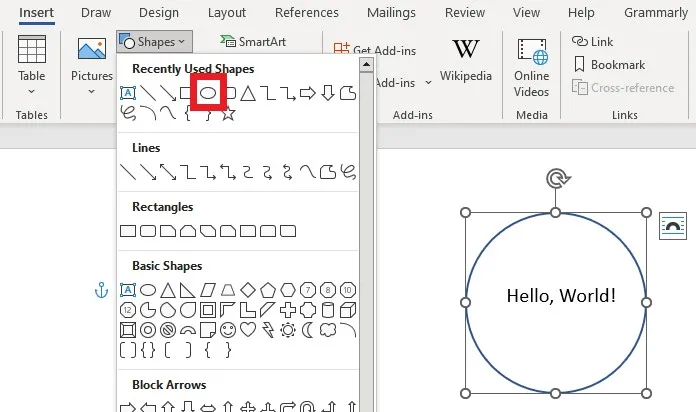
- Jakmile nakreslíte přes sebe, klikněte na možnost „ Výplň tvaru “.
- Nyní klikněte na možnost „ Bez výplně “, aby byl obsah uvnitř kruhu viditelný.
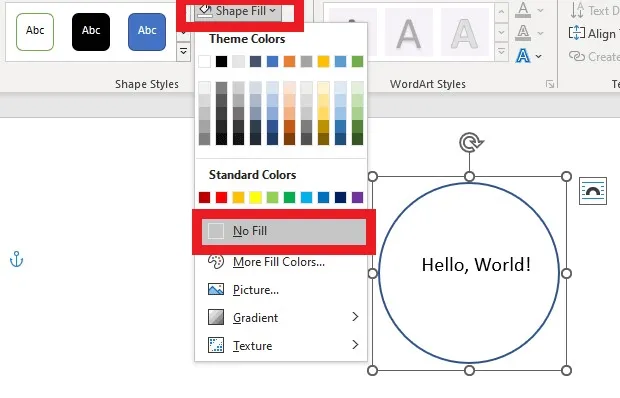
- Barevný obrys kruhu můžete změnit pomocí funkce „ Obrys tvaru “.
A takto snadno se to dělá zakroužkováním něčeho ve Wordu pomocí nástroje Tvary. Pojďme nyní k další metodě.
2. Použití nástrojů pro kreslení k zakroužkování něčeho v aplikaci Microsoft Word
Několik nástrojů pro kreslení v aplikaci Microsoft Word má mnoho využití. Pro tuto druhou metodu použijeme nástroj Klikyháky ve Wordu k nakreslení kruhu, který potřebujeme pro náš text nebo obrázek, a speciální kartu „ Kreslit “, což vám poskytne dvě funkce v jednom. Zde je návod, jak to udělat:
- V sekci „ Čáry “ pod nástrojem „ Tvary “ najděte nástroj „ Volný tvar: Čmáranice “ .
- Použijte ho k nakreslení kruhu přes požadovaný obsah (buďte co nejpřesnější).
- Stejně jako předtím použijte možnost „ Bez výplně “, chcete-li zobrazit pouze obrys kruhu.
Pokud jde o vyhrazenou kartu „ Kreslení “ ve Wordu a zakroužkování něčeho s její pomocí, postupujte podle následujících kroků:
- Otevřete dokument a klikněte na záložku „ Kreslit “.
- Nyní vyberte nástroj „ Pero “ pro kreslení kruhu.
- Pomocí myši kreslete přes text nebo obrázek, který chcete zakroužkovat.
- Barvu, tloušťku atd. nástroje „ Pero “ můžete změnit kliknutím na tuto malou šipku dolů .
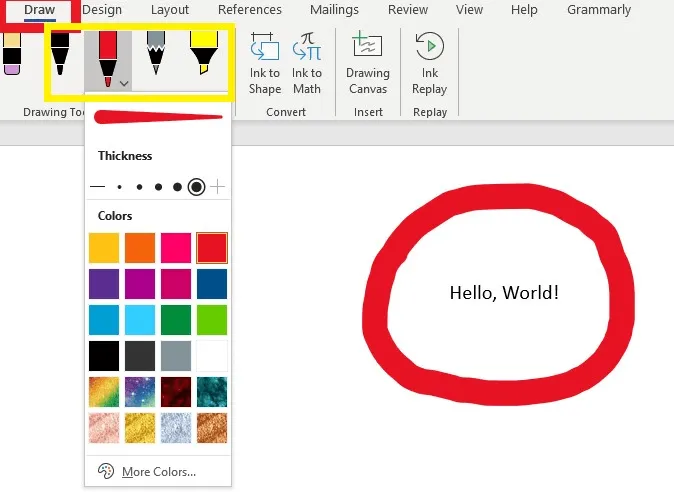
Použití kreslicích nástrojů ve Wordu k zakroužkování obsahu také nebylo příliš obtížné. Kreslicí nástroje však mohou být při vytváření kruhů trochu nepřesné, protože tyto nástroje, zejména Scribble, jsou nástroje pro volné tvary a kvalita kruhu závisí na tom, jak přesní jste při kreslení těchto tvarů.
Čtěte také : Jak přepsat smlouvu v PDF/Wordu? (Krok za krokem)
Část 2: 2 metody, jak něco zakroužkovat ve Wordu ve WPS
Doufáme, že jste uživatelem WPS Wordu, skvělé alternativy k Microsoft Wordu, a tento průvodce vám pomůže. Nebojte se, máme pro vás dvě stejně dobré metody, jak ve WPS Wordu něco zakroužkovat. Pojďme si je hned prohlédnout!
1. Zakroužkujte něco ve Wordu ve WPS pomocí nástroje Tvary
Chcete-li v aplikaci WPS Word něco zakroužkovat pomocí nástroje Tvary, postupujte takto:
- Otevřete dokument ve Wordu s WPS a vyhledejte objekt, který chcete zakroužkovat.
- Klikněte na záložku „ Vložit “ v horní části obrazovky.
- Klikněte na tlačítko „ Tvary “ ve skupině „ Ilustrace “.
- Vyberte tvar kruhu ze seznamu tvarů.
- Kliknutím a tažením myši nakreslete kruh kolem objektu, který chcete zakroužkovat.
- Nyní můžete podle potřeby upravit velikost, polohu a barvu kruhu.
2. Použití nástroje Zvýrazňování k zakroužkování něčeho v aplikaci WPS Word
Nyní, když vytváříme kruh ve Wordu WPS pomocí nástroje Tvary, pojďme to posunout na další úroveň pomocí nástroje Zvýrazňování, a zde je několik jednoduchých kroků:
- Otevřete dokument v aplikaci WPS Word a vyberte text nebo objekt, který chcete zakroužkovat.
- Klikněte na kartu „ Domů “ v horní části obrazovky.
- Klikněte na tlačítko „ Barva zvýraznění textu “ ve skupině „ Písmo “.
- Zvolte barvu pro zvýraznění, která se liší od barvy textu nebo objektu.
- Klikněte pravým tlačítkem myši na zvýrazněný text nebo objekt a v kontextové nabídce vyberte možnost „ Ohraničení a stínování “.
- V dialogovém okně „ Ohraničení “ klikněte na kartu „ Ohraničení a stínování “ .
- V části „ Nastavení “ vyberte možnost „ Kruh “.
- Vyberte barvu a styl čáry pro kruh.
- Kliknutím na tlačítko „ OK “ použijete kruh kolem zvýrazněného textu nebo objektu.
Čtěte také: Jak zvýrazňovat a přidávat další barvy zvýraznění ve Wordu
A tím se uzavírají dvě metody zakroužkování textového nebo obrazového obsahu ve WPS Word.
Část 3: Použití editorů PDF k zakroužkování textu nebo obrázku ve Wordu
Někteří lidé rádi čtou a upravují dokumenty v editorech PDF, ale vzhledem k odlišným formátům nelze dokumenty Word v editorech PDF upravovat, pokud nejprve neexportujete nebo neuložíte soubor Word do formátu PDF. Po exportu do formátu PDF však můžete k zakroužkování textu nebo obrázku použít některé z nejlepších editorů PDF, jako je UPDF .
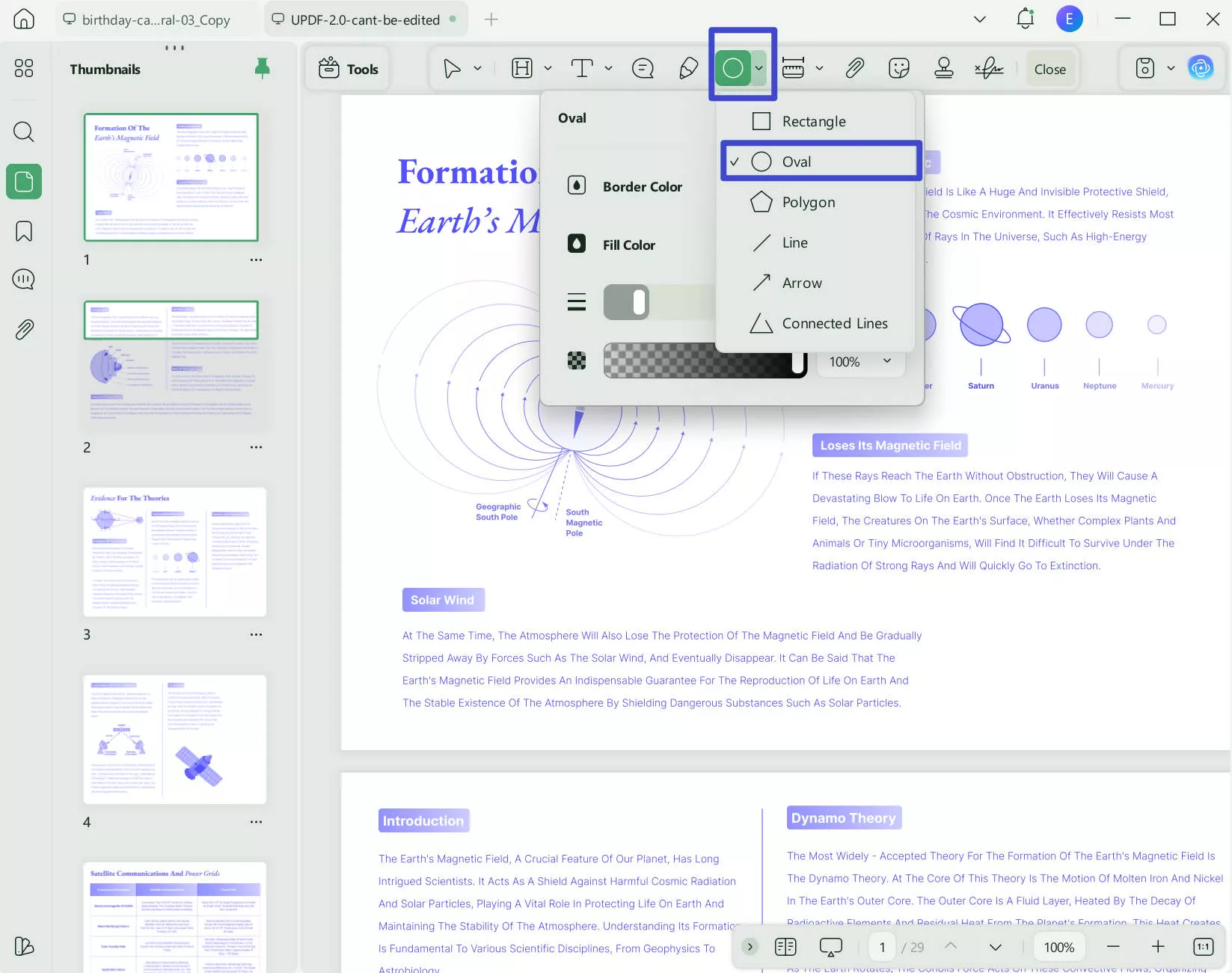
Stáhněte si ji pro bezplatnou zkušební verzi!
Windows • macOS • iOS • Android 100% bezpečné
UPDF, známý jako moderní a intuitivní nástroj pro úpravu PDF s velmi chytrými a výkonnými funkcemi, je průlomový nástroj, který definoval čtení a úpravu PDF zcela novým způsobem. Nabízí snadné použití, uživatelsky přívětivé rozhraní a tolik editačních funkcí zdarma, které obvykle vyžadují zakoupení prémiového softwaru pro úpravu PDF.
Jednou z výjimečných vlastností UPDF je jeho schopnost upravovat text a obrázky v dokumentech PDF, což uživatelům usnadňuje provádění změn v existujících souborech PDF, aniž by museli celý dokument znovu vytvářet od nuly. UPDF také obsahuje různé nástroje pro anotaci, jako je zvýrazňování, podtrhávání a přidávání komentářů, což usnadňuje spolupráci na dokumentech s ostatními.
Všechny prémiové funkce si můžete také odemknout upgradem na UPDF Pro .
Závěr
V tomto článku jsme tedy probrali různé metody zakroužkování něčeho v programech Microsoft Word, WPS Word a UPDF . Prozkoumali jsme dvě metody pro Microsoft Word i WPS Word s využitím nástrojů pro tvary, kreslení a zvýrazňování. Nakonec, úvod do UPDF a jeho možností zakroužkování něčeho mohl být velkým překvapením, ale doufáme, že byl užitečný a poučný.
Doufáme také, že nyní lépe chápete, jak zakroužkovat něco ve Wordu bez ohledu na typ obsahu. Ať už jste student nebo profesionál, tyto metody vám pomohou upozornit na konkrétní text nebo obrázky a učinit vaše dokumenty informativnějšími. Na zdraví!
Windows • macOS • iOS • Android 100% bezpečné
 UPDF
UPDF
 UPDF pro Windows
UPDF pro Windows UPDF pro Mac
UPDF pro Mac UPDF pro iOS
UPDF pro iOS UPDF pro Android
UPDF pro Android UPDF AI Online
UPDF AI Online UPDF Sign
UPDF Sign Upravit PDF
Upravit PDF Anotovat PDF
Anotovat PDF Vytvořit PDF
Vytvořit PDF PDF formuláře
PDF formuláře Upravit odkazy
Upravit odkazy Konvertovat PDF
Konvertovat PDF OCR
OCR PDF do Wordu
PDF do Wordu PDF do obrázku
PDF do obrázku PDF do Excelu
PDF do Excelu Organizovat PDF
Organizovat PDF Sloučit PDF
Sloučit PDF Rozdělit PDF
Rozdělit PDF Oříznout PDF
Oříznout PDF Otočit PDF
Otočit PDF Chránit PDF
Chránit PDF Podepsat PDF
Podepsat PDF Redigovat PDF
Redigovat PDF Sanitizovat PDF
Sanitizovat PDF Odstranit zabezpečení
Odstranit zabezpečení Číst PDF
Číst PDF UPDF Cloud
UPDF Cloud Komprimovat PDF
Komprimovat PDF Tisknout PDF
Tisknout PDF Dávkové zpracování
Dávkové zpracování O UPDF AI
O UPDF AI Řešení UPDF AI
Řešení UPDF AI AI Uživatelská příručka
AI Uživatelská příručka Často kladené otázky o UPDF AI
Často kladené otázky o UPDF AI Shrnutí PDF
Shrnutí PDF Překlad PDF
Překlad PDF Chat s PDF
Chat s PDF Chat s AI
Chat s AI Chat s obrázkem
Chat s obrázkem PDF na myšlenkovou mapu
PDF na myšlenkovou mapu Vysvětlení PDF
Vysvětlení PDF Akademický výzkum
Akademický výzkum Vyhledávání článků
Vyhledávání článků AI Korektor
AI Korektor AI Spisovatel
AI Spisovatel AI Pomocník s úkoly
AI Pomocník s úkoly Generátor kvízů s AI
Generátor kvízů s AI AI Řešitel matematiky
AI Řešitel matematiky PDF na Word
PDF na Word PDF na Excel
PDF na Excel PDF na PowerPoint
PDF na PowerPoint Uživatelská příručka
Uživatelská příručka UPDF Triky
UPDF Triky FAQs
FAQs Recenze UPDF
Recenze UPDF Středisko stahování
Středisko stahování Blog
Blog Tiskové centrum
Tiskové centrum Technické specifikace
Technické specifikace Aktualizace
Aktualizace UPDF vs. Adobe Acrobat
UPDF vs. Adobe Acrobat UPDF vs. Foxit
UPDF vs. Foxit UPDF vs. PDF Expert
UPDF vs. PDF Expert








 Lizzy Lozano
Lizzy Lozano 
